win10系统怎么安装
- 分类:Win10 教程 回答于: 2022年09月15日 12:10:00
win10系统是官网目前主流的操作系统,功能比较丰富,系统也比较稳定,因此不少网友都想安装该系统使用。那么具体win10系统怎么安装呢?下面我就给大家演示下win10系统安装教程。
工具/原料:
系统版本:win10
品牌型号:联想IdeaPad 710S-13ISK-IFI
方法/步骤:
1、下载安装系统之家一键重装系统工具庵后打开,选择需要安装的win10系统,单击安装此系统。
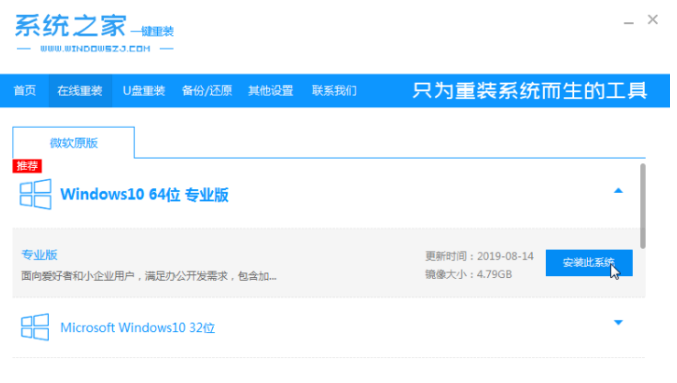
2、此时软件将会开始自动下载系统镜像文件资料等等。
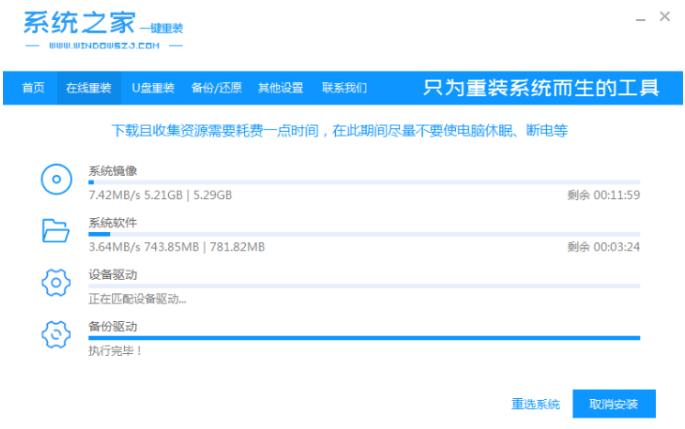
3、环境部署完毕之后,单击立即重启。

4、电脑重启之后进入了开机选项界面,选择第二项xiaobai-pe系统进入即可。
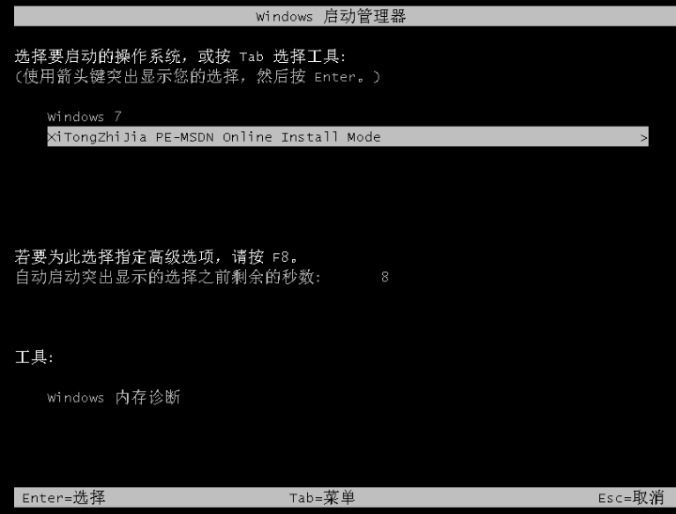
5、电脑进入pe系统之后,系统之家装机工具将会自动开始安装win10系统啦。
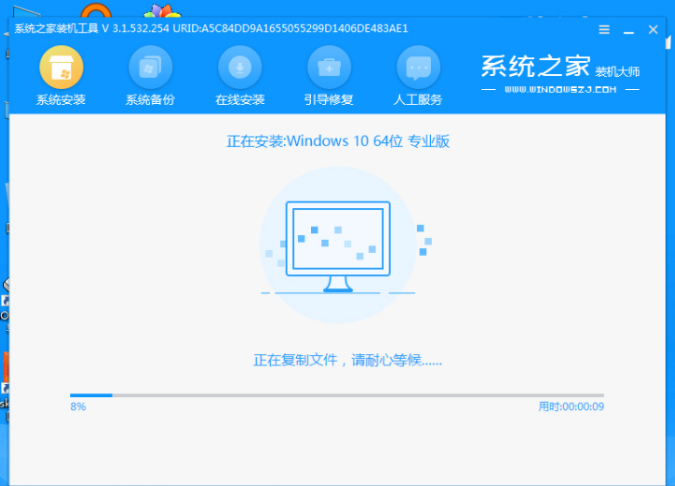
6、系统安装完成之后,单击立即重启。
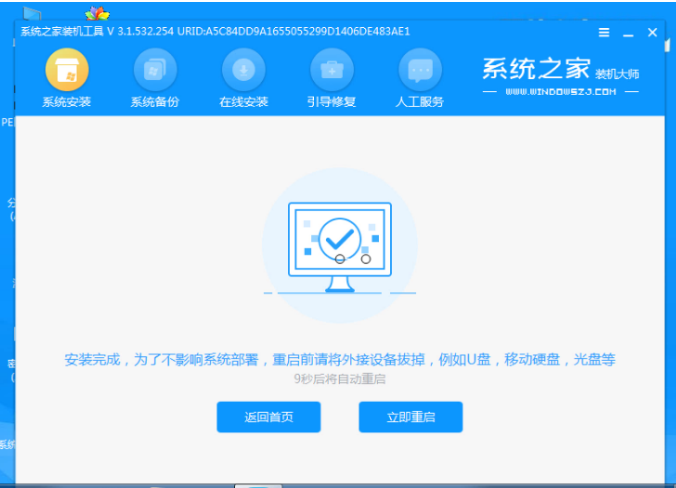
7、中途可能会多次自动重启电脑,能进入系统页面就说明安装成功。

注意事项:系统安装前备份好c盘重要资料,关掉电脑上的杀毒软件以免被拦截。
总结:
上述就是win10系统安装教程啦,希望能帮助到你们。
 有用
64
有用
64


 小白系统
小白系统


 1000
1000 1000
1000 1000
1000 1000
1000 1000
1000 1000
1000 1000
1000 1000
1000 1000
1000 1000
1000猜您喜欢
- 演示win10无法打开edge怎么办..2019/03/14
- 如何使用U盘重装Win10系统2024/01/23
- 笔记本怎么重装系统win102022/05/08
- win10优化大师操作教程2017/10/25
- xp升级win10系统的步骤教程2022/02/03
- win10底部任务栏无响应,如何解决?..2024/03/26
相关推荐
- win10电脑系统字体大小如何设置..2020/03/30
- Win10重装系统后如何恢复桌面文件的实..2024/08/14
- Win10系统安装指南2024/01/22
- 找人装系统win10多少钱合理报价指南..2024/10/20
- win10系统还原十个小时还没好怎么办..2021/06/03
- win10专业版激活密钥2022/10/14




















 关注微信公众号
关注微信公众号





